Побољшање квалитета фотографија на мрежи
У нашем животу понекад постоје времена када нешто треба брзо да се уклони у камеру. Узимамо телефон, фотографишемо, али слика се показује замућеном, мрачном, а ситуација је исцрпљена. Шта радити у овом случају?
Садржај
Побољшајте квалитет фотографија на мрежи
Онлине услуге, које могу учинити готово све, нису остали одвојени овде. Огроман број сајтова, како страних тако и руских, помоћи ће кориснику да поправи фотографију која се брине. Све четири онлине услуге које се разматрају у чланку имају пуно функција и веома су згодне, чак и једноставне за руковање.
Метод 1: ФанСтудио
Ова услуга има највећи број функција за побољшање слике, од својих колега. Погодан и интуитиван интерфејс може помоћи сваком кориснику да брзо и ефикасно реши проблем, а функција прегледавања модификованог онлине слике не може се само радујати.
Да бисте побољшали квалитет фотографије на ФунСтудио-у, следите ове једноставне кораке:
- Поставите слику са рачунара кликом на дугме "Преузми за обраду" и сачекајте док се операција не заврши.
- После тога идите на главну траку са алаткама и почните да радите на побољшању ваше фотографије. Главни панел ће бити директно изнад учитане слике.
- Можете пратити све примењене ефекте и промене у окну са акцијама, као и да их уклоните уклањањем њихових ознака ознака.
- Онлине сервис ФунСтудио такође има изврсну функцију "Упореди са оригиналном" . Да бисте је применили, држите леви тастер миша на одговарајућој функцији на дну уређаја, а када вам је потребна промена слике, отпустите је.
- Након свих радњи, да бисте сачували фотографију на рачунар, кликните на дугме "Сачувај или прикупи линк" на доњем панелу, одмах испод слике.
- Сајт ће понудити да одаберу једну од опција за преузимање и формат који вам је потребан, а након тога ће започети преузимање на рачунар.

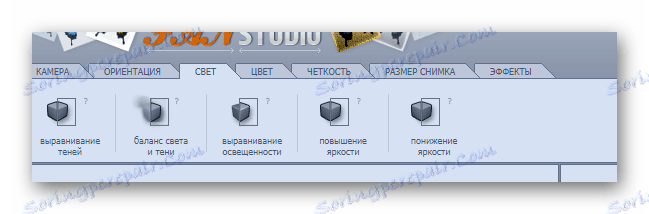
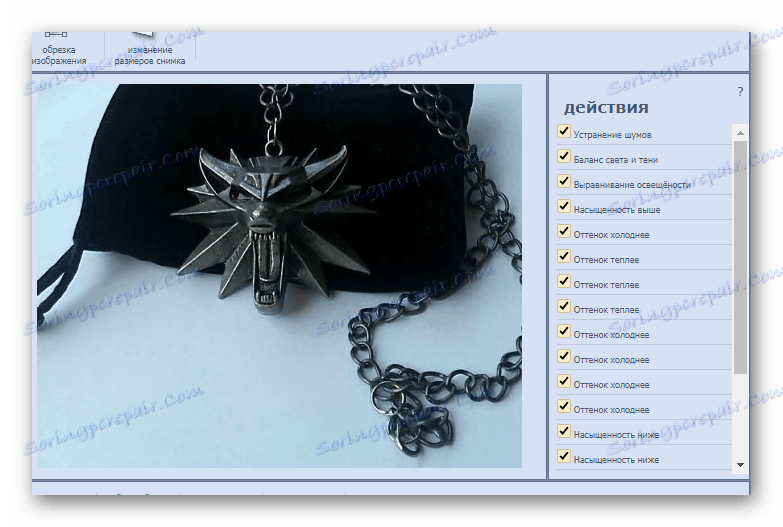
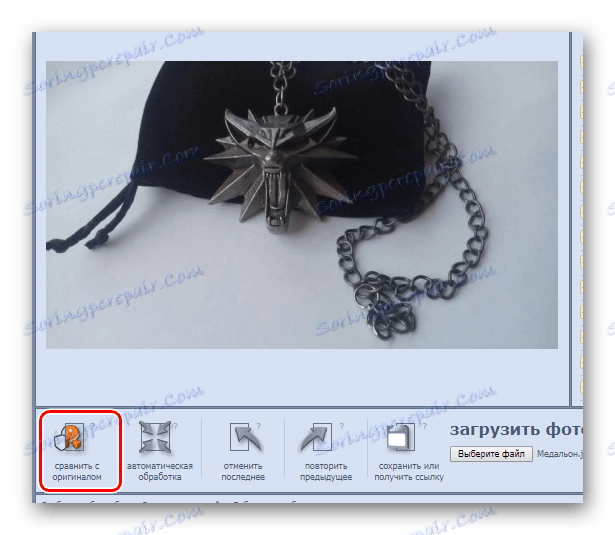

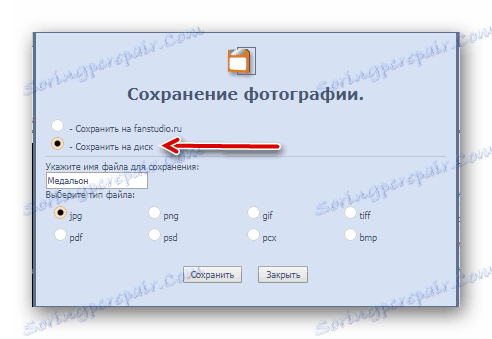
Метод 2: Цропер
Овај онлине сервис, за разлику од претходног, има минималистичнији дизајн и скромнији је у функцијама, али то на било који начин не утиче на то. Сајт се бави задатком побољшања квалитета фотографија уз помоћ различитих ефеката што је могуће и што је могуће брже.
Да бисте обрађивали фотографије на Цропер-у, морате урадити следеће:
- Отпремите фотографију на страницу коју желите да обрадите кликом на дугме "Изабери датотеку" , а затим кликните на дугме "Преузми" .
- Након тога кроз панел одозго, идите на картицу "Операције" , где ће бити доступне све могуће функције уредника.
- Након што је посао завршен за преузимање слике, идите на картицу "Датотеке" и изаберите било коју опцију која вам одговара.

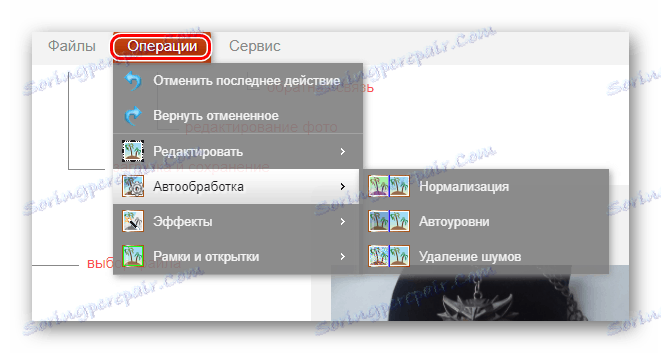
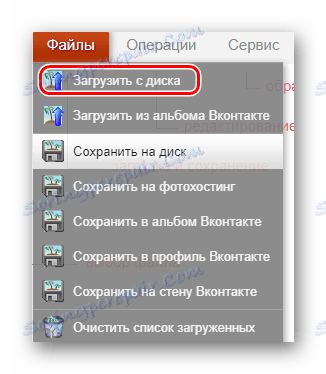
Метод 3: ЕнханцеПхо.То
За разлику од претходних две онлине услуге, ЕнханцеПхо.То сајт има прилично стандардне функције побољшања слике. Њен велики плус је једноставна операција и брзина обраде, што је веома важно за корисника. Можете промијенити слику онлине и упоредити је са оригиналном фотографијом, што је очигледно плус.
Пратите ове кораке да бисте побољшали фотографију у овој онлине сервису:
- Убаците слике са вашег рачунара на сервер на серверу кликом на дугме "Од диска" у горњем панелу изнад уређивача, или користите било који други метод који нуди ова страница.
- У уређивачу слика изаберите функције које су вам потребне кликом на леви тастер миша.
- Након што завршите рад на слици, кликните на дугме "Сачувај и делите" .
- У прозору који се отвори, кликните на дугме "Довнлоад" да бисте преузели слику на свој рачунар.


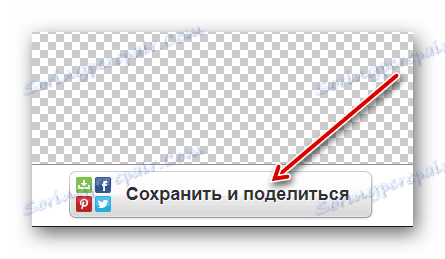

Метод 4: ИМГОнлине
Онлине услуга ИМГОнлине је већ редовна за чланке о промени слика. Страница се добро савлада са било којим задатим задатком, а једини недостатак може се приметити само интерфејс, који је мало непријатељски за корисника и захтева зависност, али иначе, извори заслужују похвале.
Да бисте користили ИМГОнлине едитор и побољшали фотографију, следите ове кораке:
- За почетак, изаберите врсту побољшања које корисник жели да обави, а њихова листа је наведена као линкови.
- Преузмите слику са рачунара кликом на леви тастер миша на "Изабери датотеку" .
- Након што сте одабрали побољшање које вам је потребно, отвориће се нови прозор, у којем ће се обезбедити свака могућа обрада за овај метод. На пример:
- Да бисте подесили осветљеност и контраст, морате унети вредност у изабраном облику од 1 до 100.
- Затим изаберите формат слике у којем ће се снимљена слика снимити.
- Тада би корисник требало да кликне на дугме "ОК" да би сачувао све промене.
- Након свих извршених радњи у отвореном прозору, изаберите било који прикладан начин за учитавање промијењене слике и кликните на њега.


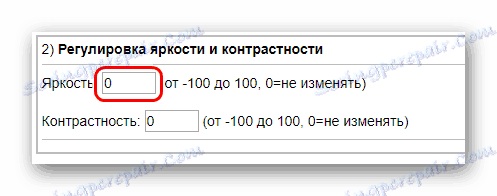

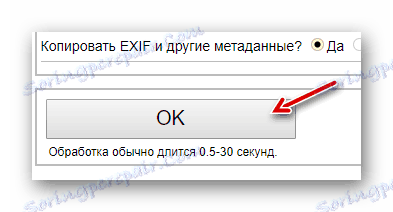

Онлине услуге су све више изненађене својим могућностима. Скоро свака страница на нашој листи је добра у нечему, али она има своје недостатке. Главна ствар је да се сви брзо, јасно и без непотребних поступака од стране корисника свирају са овим задатком и ова чињеница се не може занемарити и ускратити.